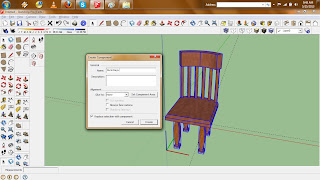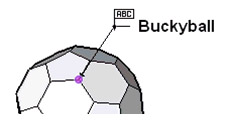1.Gunakan seting default,sehingga kita perlu mengulangi langkah pensettingan unit.
Window>model info>unit>desimal>centimeter.
2. Buat rectangular(persegi)pada titik manapun dengan ukuran 30;35
3.push/pull persegi yang telah di buat dengan tinggi 4 cm.
4.Buat garis bantu dengan Tape Measure sepanjang 5 cm.Buat garis lengkung.Lalu Push/Pull ke bawah untuk menghilangkan objek di luar lengkung.
5.Kemudian buat lingkaran yang memiliki jari-jari 1 cm.
6.Push/pull lingkaran tersebut keatas dengan tinggi 25 cm.
7.Grouping dan blok semua bagian tabung lalu klik kanan dan make group.
8.Copy tabung tersebut dengan menggunakan Rotate. Caranya klik tabung > pilih Rotate > posisikan Rotate pada Middle atau bagian tengah sebagai garis sumbu perputaran objek. rotate tidak akan berfungsi sebagai pengcopy jika tidak menekan Ctrl, maka ketika memutar objek terlebih dahulu mengetik Ctrl. Lalu arahkan objek tercopy sesuai letah lingkaran kedua.
9.Jika copy dan rotate sudah di lakukan ketik 5/.Sehingga terlihat objek yang asli dan hasil copyan sebanyak 5 buah.
10.Dari garis lengkung bagian atas,klik offset sebesar 5 cm.Dan sambungkan garis hasil offset dan garis asli pada tiap ujungnya.
11.Pilih garis atau blok dengan mengklik sambil menekan Ctrl agar semua objek dapat terblok.Terlihat garis yang berwarna biru.Setelah terblok semua,kemuadian make group.
12.Angkat objek yang sudah di group,move ke atas/searah garis biru setinggi 25 cm.
13.Lakukan sedikit editing.Setelah menjadi objek,push/pull ke atas 10 cm.
14.Buat garis miring dari garis pinggir samping(bagian tengah ke atas).Gunakan Tool Follow lalu hold/tahan pada bagian yang akan di follow.Gerakan mouse melalui pinggiran kursi.DI mulai dari bagian ujung dan kembali ke ujung tersebut.
15.Buat tape measure untuk setiap sisi sebesar 4 cm.Buat rectangular.
16.Blok rectangular kemudian buat menjadi componen.Caranya Klik kanan>Make component>beri nama>created.Copy component dengan menggunakan tool move.Caranya klik objek> pilih
move (tekan M) > gerakan objek sebelumnya klik Ctrl> pindahkan
objek tercopy ke kiri dan ulangi untuk bagian bawahnya.
17. Setelah selesai mengedit,klik 2kali,lalu push/pull ke bawah 25cm.Sehingga terlihat sama dan akan ter push/pull secara tidak langsung.
18. Buat lekukan dengan menggunakan line.Lalu follow mengitari pinggiran balok.Buat Material kursi Blok keseluruhan dan buat menjadi Component dengan nama Kursi Kayu.